Слайд 2Тестовое задание
Сравнить табличку от разработчика с эталоном
Построить pivot для удобства анализа расхождений

Слайд 3Чем отличается обычный человек от повара?

Слайд 4Чем отличается обычный человек от повара?

Слайд 5Чем отличается обычный человек от повара?

Слайд 6План работы
Делаем медленно и по шагам
N сознательных повторов => мышечная память (на

тренинге и дома)
10N повторений => на автомате без затрат усилий мозга
Для примера N = 20-40 раз
Слайд 7Как будет устроено каждое упражнение
Тренер рассказывает про горячие клавиши, используемые в упражнении
Тренер

показывает как используются клавиши в примере, давая комментарии
Команда проделывает упражнение (раз 10-20)
Тренер параллельно ходит рядом с участниками, проверяя и давая советы
В 1 и 2 надо внимательно слушать, в 3 – делать
Слайд 8Виды горячих клавиш в Excel
Комбинации клавиш, которые нажимаются одновременно (например, ctrl+shift+L)
Комбинации горячих

клавиш, нажимаемых последовательно (например, alt + hef)
Настроенные в панели быстрого доступа горячие клавиши (например, alt + 1)
Слайд 9Подготовка
Настраиваем Quick access панель
Копируем файл с вики

Слайд 10Кейс 1 – некрасивая табличка
Из некрасивой таблички сделаем красивую

Слайд 11Кейс 1 – некрасивая табличка
Ctrl + a (выделить все)
Alt + hef |

alt + ятчо (снять форматирование)
Ctrl + shift + L (фильтр)
Alt + hoi / hoa | alt + alt + ятфб / ятфа (выровнять)
Alt + 1
Ctrl + shift + стрелка (выделить)
Ctrl + b / u / i (форматирование)
Покрасить
Стрелками переходим в A2
alt + 2 (freeze panes)
Слайд 12Кейс 2 – манипуляции с данными
Добавить ФИО
Удалить город, вернуть город
Пофильтровать табличку
Добавить Анастасиям

по сестре Екатерине
Слайд 13Кейс 2 – манипуляции с данными
Ctrl + space / shift + space

(выделить столбец / строку)
Ctrl + “+” / Ctrl + “-” (вставить / удалить)
Trim + concatenate / сжпробелы + сцепить
Shift + PgDown / ctrl + shift + стрелки (выделение)
Alt + вниз; e | alt + вниз + п (отфильтровать)
Ctrl + z / ctrl + y (откатить / применить правку)
Ctrl + alt + L (повторно применить фильтр)
Слайд 14Кейс 3 – собрать «витринку» и pivot
Скопировать таблицу на новый лист
Подтянуть значения

из справочников
Построить pivot
Покрутить данные в pivot’е
Слайд 15Кейс 3 – собрать «витринку» и pivot
Shift + F11 (новый лист)
Ctrl +

PgUp / ctrl + PgDown (переключение между листами)
Vlookup (формула для lookup’а)
F4 (доллары в формулу)
F2 (провалиться в ячейку)
Alt + nv | alt + сав (сделать pivot)
Alt + вниз; e | alt + вниз; п (фильтрация)
Ctrl + «-» (убрать в фильтр)
Слайд 16Кейс 4 – провести тестирование
Сравнить табличку от разработчика с эталоном
Построить pivot для

удобства анализа расхождений
Слайд 17Кейс 4 – провести тестирование
Shift + F11 (новый лист)
Alt + hor /

ятфп (редактирование названия листа)
Alt + am | alt + ёу ( дедубликация)
F2 / F4 (провалиться / добавить $)
Vlookup + isna (формулы)
Alt + вниз; e или стрелки (фильтрация)
Alt + F5 (обновить данные в pivot’е)
















 Арбитраж. День 4
Арбитраж. День 4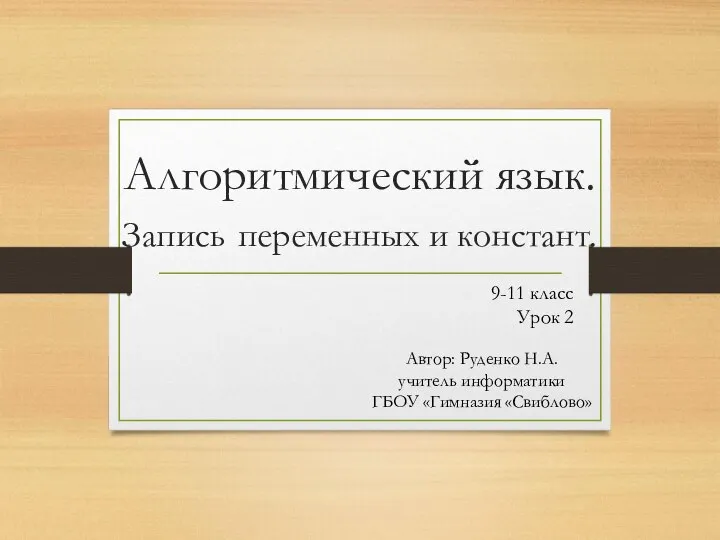 Алгоритмический язык. Запись переменных и констант. 9-11 класс
Алгоритмический язык. Запись переменных и констант. 9-11 класс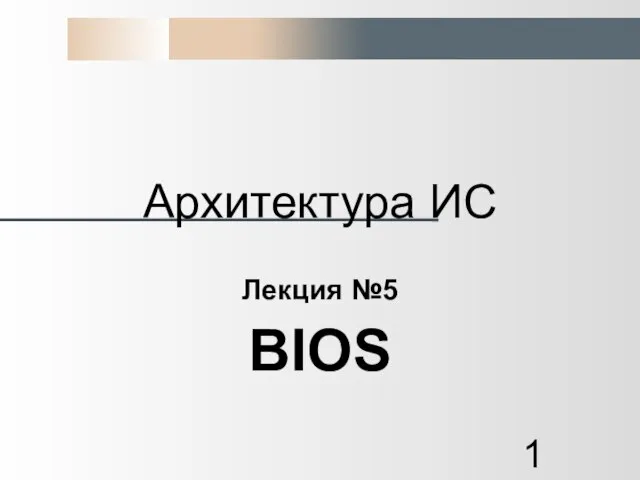 Архитектура ИС Лекция №5 BIOS
Архитектура ИС Лекция №5 BIOS Урок 1. Страхи и мотивация
Урок 1. Страхи и мотивация Проект. Система внутрикорпоративных коммуникаций (ВКК): диагностика и оптимизация
Проект. Система внутрикорпоративных коммуникаций (ВКК): диагностика и оптимизация Инструкция по созданию заявок. Форма для работы с отчетом
Инструкция по созданию заявок. Форма для работы с отчетом Гибридные криптосистемы защиты информации
Гибридные криптосистемы защиты информации Киберспорт
Киберспорт Базовые типы и операторы языка C#
Базовые типы и операторы языка C# Способы подключения к Интернету
Способы подключения к Интернету Десятичная система счисления
Десятичная система счисления Анализ уязвимостей драйверов
Анализ уязвимостей драйверов Журналистика Италии ХХ века
Журналистика Италии ХХ века Разработка СУБД для автоматизированной обработки статистических данных социологических опросов
Разработка СУБД для автоматизированной обработки статистических данных социологических опросов Спам и защита от него
Спам и защита от него Гиперссылки на Web-страницах. 11 класс
Гиперссылки на Web-страницах. 11 класс Работа над ошибками. Урок информатики
Работа над ошибками. Урок информатики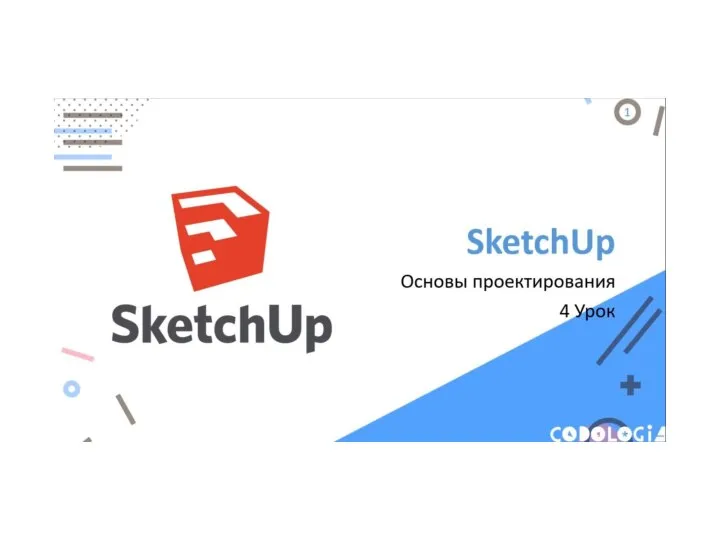 SketchUp. Основы проектирования. Самый простой способ рисовать в 3D. Урок 4
SketchUp. Основы проектирования. Самый простой способ рисовать в 3D. Урок 4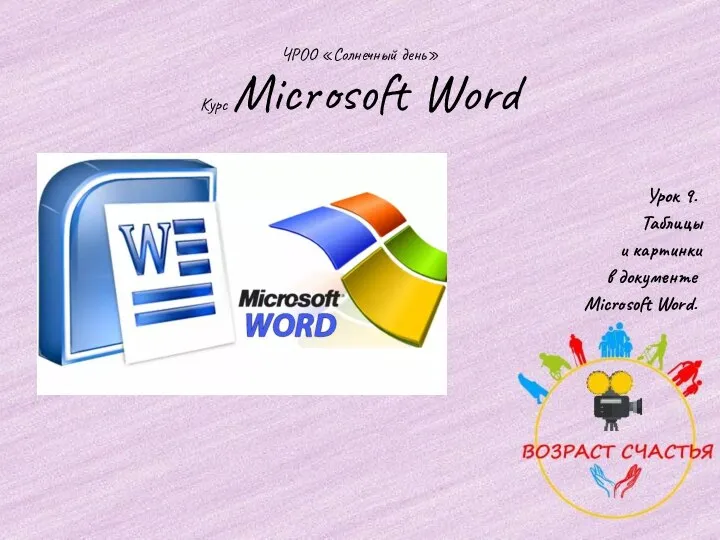 Таблицы и картинки в документе Microsoft Word. Урок 9
Таблицы и картинки в документе Microsoft Word. Урок 9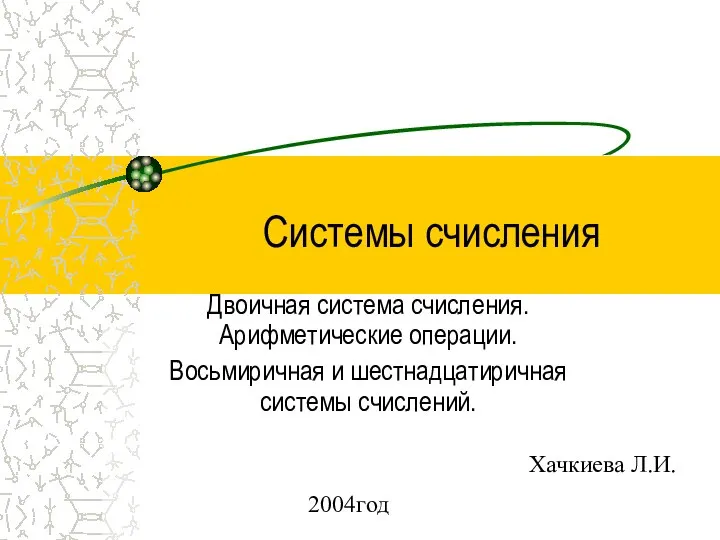 Системы счисления
Системы счисления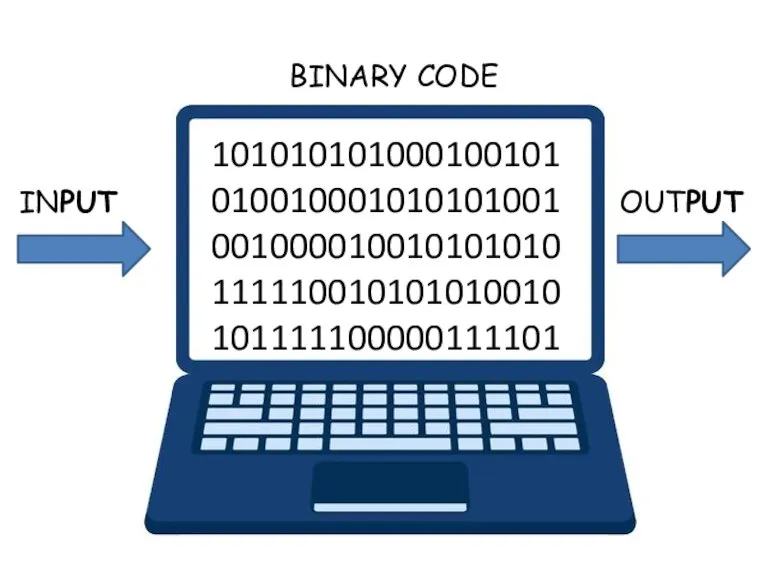 Binary Code
Binary Code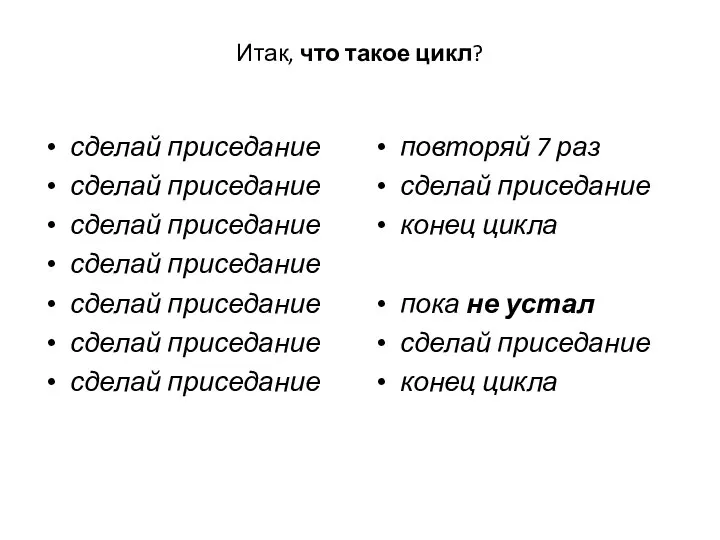 Что такое цикл?
Что такое цикл?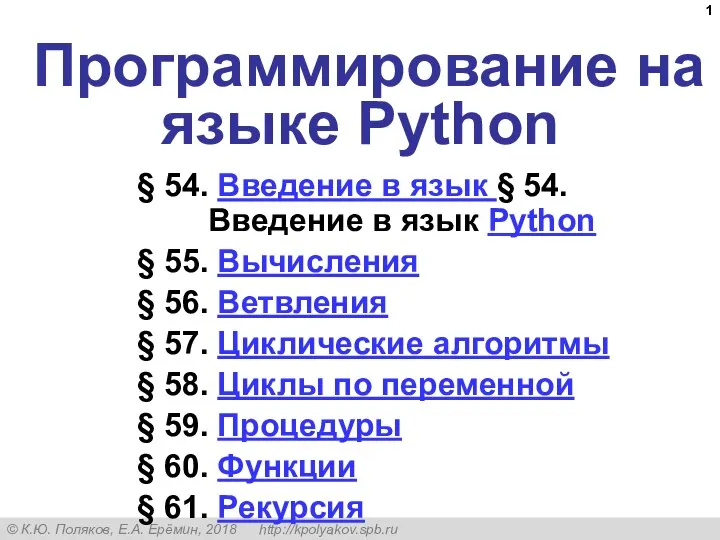 10u-8_Python-I
10u-8_Python-I Educator Onlain. Воспитатель и его работа в период пандемии COVID-19
Educator Onlain. Воспитатель и его работа в период пандемии COVID-19 Информационное общество. Плюсы и минусы
Информационное общество. Плюсы и минусы ВК: продвижение страницы
ВК: продвижение страницы 1С:Университет ПРОФ. Общая информация о решении
1С:Университет ПРОФ. Общая информация о решении Разбор задач ЕГЭ. Кодирование чисел. Системы счисления. В7
Разбор задач ЕГЭ. Кодирование чисел. Системы счисления. В7